V starých zlých dobách existoval iba jeden spôsob odoslania prílohy e -mailu z vášho iPhone. Museli ste nájsť súbor alebo obrázok a použiť zdieľaný hárok na odoslanie e -mailom. Potom pridajte adresu, predmet a správu a odošlite poštu. A ak by ste k tomuto e -mailu potrebovali pridať ďalší súbor? Tvrdý.
Teraz sú veci oveľa lepšie. V systéme iOS je teraz niekoľko spôsobov odosielania pošty s prílohami - presný počet závisí od toho, či používate iPhone alebo iPad. Pozrime sa na ne.
Odosielajte prílohy pošty pre iOS starým spôsobom
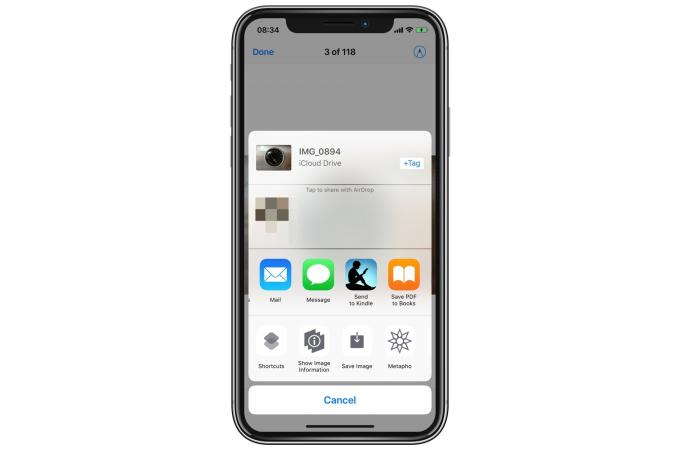
Foto: Kult Maca
Akýkoľvek súbor môžete stále odosielať priamo z aplikácie, ktorá ho obsahuje, pomocou zdieľaného hárka systému iOS. Napriek svojim nepríjemným začiatkom je to skutočne skvelý spôsob, ako rýchlo poslať prílohu poštou. Povedzme, že ste v aplikácii Súbory a prezeráte si úžasnú tabuľku. Stačí klepnúť na šípka zdieľaniaa zo zoznamu vyberte položku Mail. Potom pokračujte, ako v prvom odseku vyššie.
Dnešný rozdiel je v tom, že do konceptu e -mailu môžete naďalej pridávať ďalšie prílohy pomocou nasledujúcich metód.
Prílohy pošty odosielate dlhým klepnutím
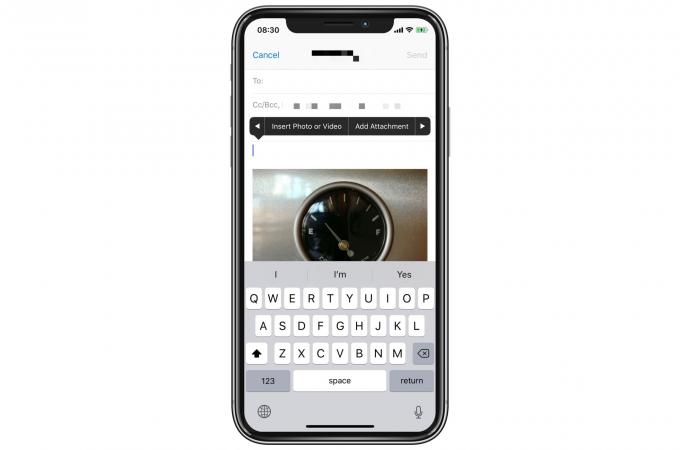
Ak ste už začali písať svoj e -mail, môžete klepnúť kdekoľvek v tele e -mailu a uvidíte známu malú čiernu bublinu. Prejdite prstom po bubline doľava a nájdete možnosti Pridať prílohua Vložte fotografiu alebo video. Klepnutím na prvý otvoríte prehliadač súborov, takže si môžete vziať čokoľvek na iCloud Drive, Dropboxe, na iPhone/iPad a podobne.
Ťukanie Vložte fotografiu alebo video sa otvorí prehliadač fotografií.
V oboch prípadoch môžete naraz pridať iba jeden súbor/fotografiu/video. To je veľká bolesť.
Odosielajte prílohy iPadu poštou myšou
IPad má najlepšiu možnosť pridávania príloh k e -mailu: Presuňte myšou. Kedykoľvek máte otvorenú e -mailovú správu, môžete do nej presúvať súbory, odkiaľkoľvek.
Existuje niekoľko spôsobov, ako to urobiť. Jedným z nich je otvorenie aplikácie obsahujúcej súbor, potom stlačte a začnite tento súbor presúvať. Potom môžete stále ťahať a prepnúť na aplikáciu Mail a presunúť súbor do tela e -mailu. Môžete tiež vybrať niekoľko súborov naraz a pretiahnuť ich dohromady. Viac informácií o presúvaní myšou na zariadení iPad nájdete v našom článku vyhradený návod na uverejnenie.
Ale čo keď chcete pridať prílohy z viacerých zdrojov? Páči sa vám fotografia z aplikácie Fotky, niekoľko súborov z rôznych priečinkov v Dropboxe a možno aj nejaké náčrty z aplikácie Notes?
Rád otvorím jednu z týchto aplikácií a potom otvorím aplikáciu Mail v zobrazení. Toto je režim, v ktorom môžete vysunúť aplikáciu z ľavej strany obrazovky a ktorá sa pohybuje nad aktuálnymi aplikáciami na celú obrazovku. Mail tak zostane v plávajúcom okne a vy môžete prepnúť na všetky ostatné aplikácie a za pochodu presúvať súbory do pošty.
Tento trik môžete tiež zvrátiť, ponechať poštu ako hlavnú aplikáciu a otvárať ďalšie aplikácie, ale zdá sa, že to prináša viac problémov, ako by to stálo za to.
Odosielajte prílohy pošty pre iOS pomocou aplikácie na poličke
Ďalším úhľadným trikom je použiť policovú aplikáciu ako Yoink alebo Gladys zhromaždiť súbory a potom ich naraz pretiahnuť do pošty. Policové aplikácie sú aplikácie, ktoré slúžia výlučne na zhromažďovanie súborov a ich prezentáciu v okne posúvania alebo rozdeleného zobrazenia. Tie lepšie sa integrujú do aplikácie Súbory a do schránky a umožňujú vám zoskupovať súbory dohromady.
Pošta sa za posledné roky výrazne zlepšila, ale súbory s e-mailmi pôsobia tak staromódne, že sa takmer zdajú byť faxom. Prial by som si, aby spoločnosť Apple uľahčila zdieľanie súborov na iCloud Drive a zdieľanie celých priečinkov iCloud, ako je to možné s Dropboxom. Do tej doby sa Dropbox skutočne veľmi dobre integruje s iOS a aplikáciou Files, takže to môžete jednoducho používať.
